Abilita AirDrop Over Ethernet e AirDrop su Mac non supportati che eseguono OS X
AirDrop è lo strumento per il trasferimento di file peer-to-peer estremamente semplice che è incorporato in OS X 10.7 e 10.8 e oltre, consente di inviare e ricevere facilmente file in modalità wireless su una rete semplicemente trascinandoli e rilasciandoli. È una grande aggiunta a Lion, ma non è supportato su tutti i Mac (alcuni modelli MacBook 2008, MacBook Pro, alcuni Mac Pro e Mini, ecc.) E la maggior parte delle configurazioni di Hackintosh non possono accedervi ... e non è possibile utilizzarlo su Ethernet ... fino ad ora.
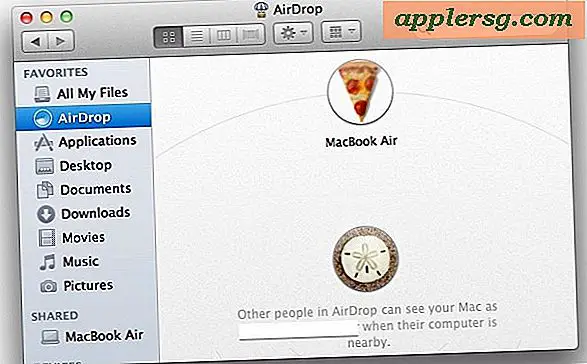
È possibile abilitare AirDrop con Ethernet e abilitare il supporto Wi-Fi AirDrop su Mac tecnicamente non supportati che eseguono OS X 10.7 Lion, Mountain Lion o versioni successive utilizzando un comando di scrittura di default semplice nel Terminale. È una procedura abbastanza semplice, e ti guideremo attraverso di essa.
Abilita AirDrop su Ethernet e Wi-Fi per vecchi Mac non supportati
- Launch Terminal, trovato in / Applicazioni / Utility /
- Incolla nel seguente comando di default:
- Premi Invio, quindi su una nuova riga nel Terminale digita il seguente comando per riavviare il Finder:
- Esci dal Terminale se lo desideri e avvia una finestra del Finder per scoprire l'icona di AirDrop
defaults write com.apple.NetworkBrowser BrowseAllInterfaces 1
killall Finder
Puoi anche riavviare il Mac affinché le modifiche abbiano effetto.
Ciò che è veramente interessante è che questo consente ad AirDrop di utilizzare sia connessioni Wi-Fi che Ethernet cablate, il che significa sostanzialmente che qualsiasi macchina che esegue Lion o versione successiva può utilizzarla indipendentemente dal fatto che disponga o meno di una scheda wireless. Finché è connesso alla stessa rete, potrai vedere il Mac nell'elenco AirDrop di un altro Mac che esegue 10.7, 10.8 o 10.9. Questo trucco funziona anche per abilitare AirDrop su molti Mac Hackintosh per coloro che hanno costruito il proprio ...
Tieni presente che avrai bisogno di almeno un altro Mac nella stessa regione per poter utilizzare AirDrop. Se sei completamente nuovo alla funzionalità, consulta la nostra guida rapida che spiega come condividere i file in modo rapido e semplice con il protocollo AirDrop, è davvero uno dei modi più veloci per condividere file tra Mac e vale la pena utilizzarlo.
Se si desidera disabilitare questa funzione per qualche motivo, è sufficiente utilizzare il seguente comando defaults:
defaults write com.apple.NetworkBrowser BrowseAllInterfaces 0
Come in precedenza, è necessario riavviare Finder affinché le modifiche abbiano effetto e AirDrop nuovamente disattivato.
Con quanto sia facile da abilitare, ti chiedi perché è stato interrotto da alcuni modelli Mac precedenti e perché non è abilitato per le connessioni Ethernet.
Questo suggerimento deriva dall'invio di un utente a MacWorld, e allegata è una nota che potrebbe essere necessario utilizzare questo comando su tutti i Mac che intendono interagire con il Mac non supportato, sebbene ciò non sembri essere il caso su tutte le macchine.
Non dimenticare che puoi anche modificare l'effetto sonoro di AirDrop.












